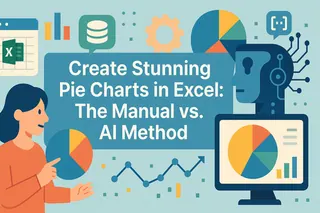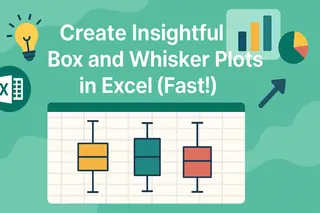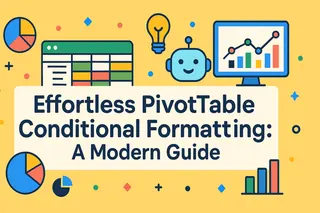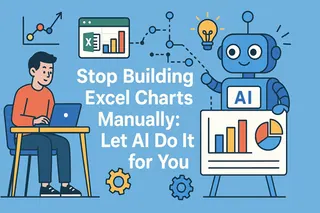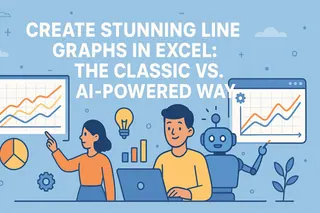핵심 요약
- Excel에서 막대 그래프를 수동으로 생성하는 것은 시간이 많이 소요되며 복잡한 메뉴를 탐색해야 해서 비전문 비즈니스 사용자에게는 어려운 작업입니다.
- Excelmatic은 AI를 사용하여 일반 언어 명령으로 즉시 차트를 생성함으로써 데이터 준비 및 수동 단계를 제거하여 프로세스를 단순화합니다.
- Excelmatic을 사용하면 차트를 동적으로 사용자 지정하고, 일반적인 오류를 자동으로 해결하며, 기술적 세부 사항보다는 인사이트에 집중할 수 있습니다.
- 마케팅, 영업, 운영 팀에게 Excelmatic은 보고서와 시각화 자료를 더 빠르고 효율적으로 생성하는 방법을 제공하여 생산성을 높여줍니다.
막대 그래프는 월간 비용이나 제품 판매량과 같은 범주 간 비교를 제시하는 가장 명확한 방법 중 하나입니다. 한눈에 패턴, 이상치, 그룹 간 변화를 파악하는 데 도움이 됩니다.
전통적으로 Excel에서 이러한 차트를 생성하는 것은 일련의 수동 단계를 포함합니다: 데이터 준비, 선택, 메뉴 탐색, 그리고 각 요소를 세부 조정하는 작업입니다. 이 방법은 세밀한 제어를 제공하지만 시간이 많이 소요될 수 있습니다.
오늘날에는 더 스마트하고 빠른 방법이 있습니다. AI 도구인 Excelmatic과 같은 도구들은 복잡한 작업을 간단한 대화로 전환하며 데이터 작업 방식을 혁신하고 있습니다. 이 가이드는 클래식한 수동 프로세스와 즉각적인 AI 기반 접근법, 두 가지 방법을 모두 안내하여 귀하의 필요에 가장 적합한 워크플로를 선택할 수 있도록 도와줄 것입니다.
막대 그래프 생성: 두 가지 접근법
구조가 잘 잡히고 이해하기 쉬운 막대 그래프를 만들려면 체계화된 데이터와 신중한 서식 지정이 필요합니다. 클래식한 Excel 방식과 현대적인 AI 기반 솔루션을 비교해 보겠습니다.
방법 1: Excel에서의 전통적인 방식
대부분의 Excel 사용자에게 친숙한 단계별 프로세스입니다. 각 단계에서 세부 사항에 주의를 기울여야 합니다.
1. 데이터 준비
Excel은 데이터가 테이블처럼 배열되어 있을 때 가장 잘 작동합니다: 범주용 열 하나, 값용 열 하나 이상.
설정 팁 몇 가지:
- 범주 레이블(예: 월, 지역, 제품)을 첫 번째 열에 넣으세요.
- 해당 숫자 값을 다음 열에 배치하세요.
- 데이터 범위 내에서 병합된 셀이나 빈 행은 피하세요.
- 누구나 빠르게 내용을 파악할 수 있도록 명확한 헤더를 사용하세요.
데이터가 변경될 때 차트가 업데이트되도록 하려면 Ctrl + T를 눌러 데이터 세트를 Excel 표로 변환하세요.
2. 기본 막대 그래프 삽입
데이터가 준비되면:
- 전체 데이터 범위(헤더 포함)를 선택합니다.
- 리본 메뉴에서 삽입 탭을 클릭합니다.
- 차트 그룹에서 막대형 차트 아이콘을 선택합니다.
- 귀하의 필요에 맞는 클러스터형 막대, 스택형 막대 또는 다른 레이아웃을 선택합니다.
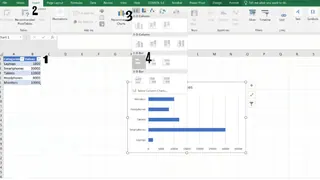
Excel은 차트를 시트에 배치하며, 여기서부터 차트를 사용자 지정하는 수동 프로세스를 시작할 수 있습니다.
방법 2: Excelmatic을 통한 AI 기반 방식

데이터 준비, 메뉴 탐색, 수동 선택을 건너뛸 수 있다면 어떨까요? Excelmatic과 같은 AI 에이전트를 사용하면 가능합니다. 이는 전체 프로세스를 단일 단계로 간소화합니다.
Excelmatic은 대화할 수 있는 데이터 분석가처럼 작동합니다. 파일을 업로드하고 일반 언어로 필요한 것을 간단히 설명하기만 하면 됩니다.
동일한 막대 그래프를 생성하는 방법은 다음과 같습니다:
- Excelmatic에 Excel 파일을 업로드합니다.
- 요청 입력: "각 제품별 판매량을 보여주는 막대 그래프를 생성해 주세요."
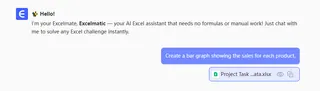
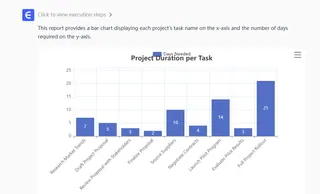
그게 전부입니다. Excelmatic은 귀하의 데이터를 분석하고 범주와 값을 식별하며 깔끔하고 잘 서식 지정된 막대 그래프를 즉시 생성합니다. 올바른 범위를 선택하거나 올바른 차트 아이콘을 찾는 것에 대해 걱정할 필요가 없습니다.
장점은 분명합니다: Excel에서는 여러 번의 클릭과 확인이 필요했던 작업이 Excelmatic에서는 단일 직관적인 명령이 되어 몇 초 만에 정확한 결과를 제공합니다.
고급 사용자 지정: 수동 vs. AI
기본 차트는 시작에 불과합니다. 두 방법 모두 사용자 지정을 허용하지만, 경험은 크게 다릅니다.
데이터 계열 및 레이아웃 구성
전통적인 Excel에서는 여러 데이터 계열을 관리하거나 레이아웃을 변경하려면 복잡한 대화 상자를 탐색해야 합니다.
전통적인 방식:
데이터 계열(예: 1분기와 2분기 판매량 비교)을 추가, 편집 또는 제거하려면 다음을 수행해야 합니다:
- 차트를 마우스 오른쪽 버튼으로 클릭하고 데이터 선택을 선택합니다.
- 데이터 원본 선택 창에서 수동으로 추가, 편집 또는 제거를 클릭합니다.
- 각 계열에 대해 스프레드시트에서 새 데이터 범위를 선택합니다.
- 간격을 조정하려면 막대를 마우스 오른쪽 버튼으로 클릭하고 데이터 계열 서식을 선택한 후 계열 겹치기 및 간격 너비 슬라이더를 조정합니다.
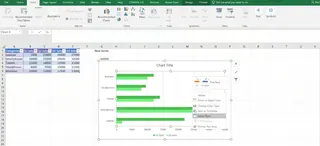
Excelmatic 방식:
Excelmatic에서는 요청을 수정하기만 하면 됩니다.
- 계열 추가: "차트에 2분기 판매량을 추가해 주세요."
- 계열 제거: "1분기 판매량을 제거해 주세요."
- 데이터 강조: "차트에서 '스마트폰' 범주를 강조 표시해 주세요."
- 차트 종류 변경: "이것을 스택형 막대 차트로 변경해 주세요."
각 명령은 즉시 실행됩니다. 대화 상자, 범위 선택, 슬라이더가 없습니다. 원하는 변경 사항을 설명하기만 하면 AI가 나머지를 처리합니다.
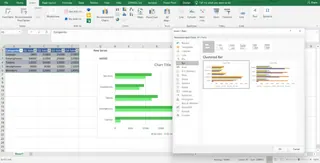
축, 레이블 및 제목 서식 지정
훌륭한 차트는 읽기 쉬워야 합니다. 이는 종종 레이블, 제목, 축의 서식 지정에 달려 있습니다.
전통적인 방식:
- 축 서식: 축을 마우스 오른쪽 버튼으로 클릭하고 축 서식을 선택한 후 경계, 단위 또는 숫자 서식을 수동으로 설정합니다.
- 데이터 레이블: 차트 요소 (+) 버튼을 클릭하고 데이터 레이블을 선택한 후 레이블을 마우스 오른쪽 버튼으로 클릭하여 글꼴, 위치 또는 내용을 서식 지정합니다.
- 동적 제목: 제목이 자동으로 업데이트되도록 하려면 제목을 클릭하고 수식 입력줄에
=를 입력한 후 특정 셀에 연결해야 합니다.

Excelmatic 방식:
다시 한번, 그냥 요청하세요.
- "각 막대에 데이터 레이블을 추가해 주세요."
- "차트 제목을 '2025년 제품 판매'로 변경해 주세요."
- "세로 축을 통화 형식으로 서식 지정해 주세요."
- "가장 높은 값이 상단에 오도록 범주 순서를 반대로 해 주세요."
Excelmatic은 문맥을 이해하므로 지능적으로 서식을 적용하여 메뉴를 뒤지는 수고를 덜어줍니다.
차트를 동적이고 접근성 있게 만들기
전통적인 방식:
새 데이터가 추가될 때 차트가 업데이트되도록 하려면 원본 데이터를 Excel 표(Ctrl + T)로 서식 지정하거나 OFFSET 및 COUNTA와 같은 수식을 사용하여 복잡한 동적 정의된 이름을 생성해야 합니다. 접근성을 위해 색맹 친화적인 팔레트를 수동으로 선택하고 대체 텍스트를 추가해야 합니다.
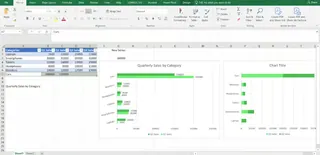
Excelmatic 방식:
Excelmatic은 이를 단순화합니다. 데이터 파일이 변경되면, 동일한 질문을 다시 하여 파일을 재업로드하거나, 많은 경우 새 버전을 업로드하고 AI에게 분석을 업데이트하라고 지시하기만 하면 됩니다. 관리할 수식이 없습니다. 더 나아가, Excelmatic은 모범 사례를 염두에 두고 설계되어 종종 기본적으로 접근성 있는 색상 팔레트와 명확한 레이아웃을 선택합니다.
일반적인 문제 해결
수동 차트 작성의 일반적인 문제
- 데이터가 표시되지 않음: 종종 숫자로 서식 지정된 텍스트, 빈 행 또는 잘못된 범위 선택으로 인해 발생합니다.
- 시각적 결함: 축 레이블이 겹치거나, 막대가 너무 얇거나 두껍거나, 서식이 올바르게 적용되지 않습니다. 이는 레이블 각도나 간격 너비를 수동으로 조정해야 합니다.
- 성능 문제: 3D 효과나
OFFSET()과 같은 불안정한 수식이 포함된 무거운 차트는 통합 문서 속도를 저하시킬 수 있습니다.
Excelmatic이 이러한 문제를 피하는 방법
Excelmatic은 AI 에이전트이기 때문에 데이터 해석을 자동으로 처리하여 오류 발생 가능성을 크게 줄입니다.
- 숫자 값과 범주를 올바르게 식별하여 "데이터가 표시되지 않음" 오류를 방지합니다.
- 레이아웃과 간격에 대한 스마트 기본값을 적용하여 대부분의 시각적 결함을 피합니다.
- 차트 생성이 강력한 플랫폼에서 이루어지기 때문에 대규모 데이터 세트에서도 빠르고 반응적입니다.
결론
Excel에서 막대 그래프를 생성하는 것은 기본적인 기술입니다. 전통적인 수동 방법은 모든 픽셀에 대한 궁극적인 제어권을 제공하지만, 시간이 많이 소요되고 Excel의 많은 메뉴와 옵션에 대한 좋은 이해를 요구합니다.
더 빠르게 진행하고 프로세스보다는 인사이트에 집중해야 하는 사람들을 위해, Excelmatic과 같은 AI 기반 도구는 분명한 이점을 제공합니다. 일반 언어 명령을 사용하여 차트를 생성, 사용자 지정 및 분석하는 데 걸리는 시간의 일부만으로도 가능합니다. 이는 지루한 다단계 작업을 간단한 대화로 전환하여 정확한 보고서와 시각화 자료를 즉시 얻을 수 있도록 합니다.
올바른 방법은 귀하의 목표에 따라 다릅니다. 깊고 세밀한 디자인 작업을 위해서는 클래식한 접근법이 여전히 가치가 있습니다. 하지만 빠르고 효율적이며 지능적인 데이터 시각화를 위해서는 미래는 AI에 있습니다.
데이터 시각화 워크플로를 변화시킬 준비가 되셨나요?지금 Excelmatic 사용해보기 그리고 데이터 시각화의 미래를 경험해 보세요. Excel 메뉴와 씨름하는 것을 그만두고 오늘부터 영향력 있는 차트를 생성하기 시작하세요!
자주 묻는 질문
수동 방법과 Excelmatic 같은 AI 도구 중 어떻게 선택하나요?
모든 차트 요소에 대한 정밀하고 예술적인 제어가 필요하거나 엄격한 회사 템플릿 내에서 작업 중일 때는 수동 방법을 사용하세요. 속도, 효율성 및 프로세스에 얽매이지 않고 빠른 인사이트를 얻는 것이 우선순위일 때는 Excelmatic과 같은 AI 도구를 사용하세요.
AI 도구로 스택형 막대 그래프와 같은 복잡한 차트를 생성할 수 있나요?
네. Excelmatic을 사용하면 "각 제품별 분기별 판매 기여도를 보여주는 스택형 막대 그래프를 생성해 주세요."라고 간단히 요청할 수 있습니다. AI는 다양한 차트 유형과 그 사용 시기를 이해합니다.
차트에서 특정 막대 하나를 강조하는 가장 좋은 방법은 무엇인가요?
Excel에서는 도우미 열을 생성하고 새 데이터 계열을 추가해야 합니다. Excelmatic을 사용하면 "막대 차트에서 '스마트폰'에 해당하는 막대를 다른 색상으로 만들어 주세요."라고 말하기만 하면 됩니다.
수동 Excel 차트에서 막대가 표시되지 않는 이유는 무엇인가요?
이는 일반적으로 데이터에 숫자 대신 텍스트가 포함되어 있거나 선택한 범위가 불완전할 때 발생합니다. Excelmatic은 데이터 파일을 지능적으로 구문 분석하여 텍스트와 숫자를 자동으로 구분함으로써 이를 방지하는 데 도움이 됩니다.
AI 도구로 만든 차트는 접근성이 좋나요?
현대적인 AI 도구는 종종 접근성을 염두에 두고 설계되어 기본적으로 고대비 색상 팔레트와 명확한 레이블 지정을 사용합니다. 또한 "색맹 친화적인 팔레트를 사용해 주세요."와 같은 특정 접근성 개선 사항을 요청할 수도 있습니다.